Най-добрият безплатен софтуер за запис на игри за Windows 10
Вие сте геймър и обмисляте възможността да записвате игри с цел качване в YouTube и други медийни уебсайтове. Е, ние сме тук, за да кажем, че не е трудно и от вас не се изисква да харчите пари за софтуер за запис. В момента има няколко безплатни софтуера за запис на екрана,(free screen recording software) достъпни днес в мрежата и много от тях си заслужават времето. Това, което ще направим в момента, е да поговорим за някои от софтуера за запис на игри,(Game recording software) който трябва да използвате, ако записвате съдържание на видео игри от компютър с Windows 10 .
Безплатен софтуер за запис на игри за (Game)Windows 10
Добре, нека да започнем нещата, за да можете да намерите инструмента, който е най-подходящ за вас.
1] Open Broadcaster Software (OBS)
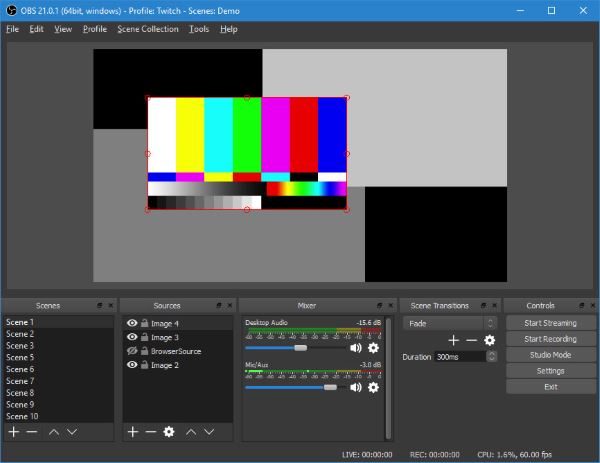
Това, което имаме тук, е инструмент, който е с отворен код и доста гъвкав поради предлаганите му функции. За да започнат стрийминг, от потребителите не се изисква да правят никакви специални промени в настройките и това е идеално за начинаещи.
Хората могат да записват своя геймплей или да го предават един до друг, но въпреки колко просто изглежда, тук има крива на обучение. Не се притеснявайте(Worry) обаче, защото си заслужава и не би трябвало да отнеме много време на потребителите да получат представа как работят нещата след първия им поток.
Харесва ни фактът, че записва в MP4 и че използва графичния процесор(GPU) в компютъра, за да подобри производителността. Така че, ако имате мощна графична карта, ще се радвате да използвате OBS в дългосрочен план. Изтеглете Open Broadcaster Software(Download Open Broadcaster Software) от официалния уебсайт(official website) .
2] NVIDIA GeForce Experience

Вероятно сте били подканени да изтеглите тази програма, ако имате инсталирана графична карта NVIDIA на вашия компютър. Това, което е страхотно при него, е фактът, че идва с ShadowPlay , софтуер, който позволява на геймърите да записват съдържание с относителна лекота.
Досега повечето утвърдени производители на съдържание в YouTube сигурно са чували за ShadowPlay и от това, което разбрахме, изобщо не е лошо. Сега е много по-добре, защото използва графичния процесор на NVIDIA(NVIDIA GPU) за обработка на кодиране и това е страхотно, защото няма да ви е необходим супермощен компютър, за да записвате неща.
ShadowPlay също е страхотна програма за запис на съдържание в 4K, но за това ще трябва да имате мощен графичен процесор NVIDIA(NVIDIA GPU) заедно с 4K дисплей. Имайте(Bear) предвид, че тук се поддържат само графични процесори на NVIDIA(NVIDIA GPUs) , така че ако имате Radeon от AMD , опитайте друг.
Изтеглете NVIDIA GeForce Experience(Download NVIDIA GeForce Experience) от официалния уебсайт(official website) .
Прочетете(Read) : Поправете NVIDIA GeForce Experience, Нещо се обърка .
3] AMD ReLive

Добре, значи нямате графична карта на Nvidia . Следователно ShadowPlay е безполезен за вас. Не се притеснявайте, защото има AMD ReLive и да, той работи само с AMD карти. Той прави почти същото като своя колега на Nvidia , но също така идва с уникални функции.
Виждате, AMD ReLive идва с опцията за подобряване на записаното съдържание. Ако можете да записвате само в 1080p, но предпочитате да качите 4K видео в YouTube , тогава използвайте функцията за по-високо ниво, за да получите видеоклипа си до желаната 4K разделителна способност и можете да трънкате.
Трябва да се отбележи, че AMD ReLive поддържа само RX Vega , серия(Series) 500 и по-нови графични карти. Изтеглете AMD ReLive(Download AMD ReLive) от официалния уебсайт(official website) .
Enjoy gaming!
Related posts
Най-добрите безплатни игри за планински спортове за компютър с Windows 10
Безплатен софтуер за ускоряване на игри за повишаване на производителността на игри в Windows 10
Най-добрите безплатни игри със скрити обекти за Windows 10
Най-добрите безплатни плажни игри за компютър с Windows 10
Най-добрите игри с пъзели и любопитни факти, налични за Windows 10
Най-добрите пиратски игри за компютър с Windows 10
Използвайте GBoost, за да увеличите производителността на игрите на компютър с Windows 10
Най-добрият безплатен софтуер за баркод скенер за Windows 10
10 най-добри платформерски игри за компютър с Windows 10
Как да възстановите случайно изтрити игри в Windows 10
Най-добрите безплатни приложения за игри по математика за деца на компютър с Windows 10
Игра Ballistic Mini Golf за Windows 10 е налична в Microsoft Store
5 най-добри приложения за социални медии за Windows 10, налични в Microsoft Store
Най-добрият безплатен софтуер за архивиране на игри за компютър с Windows
Най-добрите екшън и приключенски игри за Windows 10 от Microsoft Store
Най-добрият безплатен софтуер за създаване на PDF печати за Windows 10
Популярни игри с думи за Windows 10 от Microsoft Store
Най-добрите безплатни игри Minesweeper за Windows 10
Колекцията Microsoft Solitaire няма да се отвори в Windows 10
Най-добрите приложения за бейзболна игра за компютър с Windows 10
